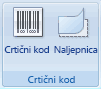Ako radite s dokumentom koji je spremljen u biblioteku na web-mjestu sustava SharePoint u kojem je pravilnik koji zahtijeva umetanje naljepnice na snazi kao dio pravilnika za upravljanje informacijama, možda ćete prilikom spremanja ili ispisa u datoteku sustava Office morati umetnuti oznaku.
Važno: Oznake su ukinute u sustavu SharePoint 2013 i novijim verzijama.
Sadržaj članka
Pregled
Oznaka omogućuje vašoj tvrtki ili ustanovi da u sam dokument uvrsti svojstva dokumenta (ili metapodatke o dokumentu). Na primjer, pravno društvo može zahtijevati da se bilješke sa sastanaka s klijentima označe kao obuhvaćene privilegijom odvjetnika i klijenta.
Ne možete umetnuti oznaku u dokument dok administrator web-mjesta ili upravitelj popisa ne konfigurira odgovarajući pravilnik za biblioteku ili popis. Ako takav pravilnik postoji, naredba Natpis prikazuje se na kartici Umetanje da biste mogli umetati naljepnice.
Svakom dokumentu koji već postoji na popisu ili u biblioteci kada se pravilnik uspostavi nije dodijeljena oznaka (koja se stoga ne može umetnuti) sve dok dokument ne bude odjavljen i ponovno prijavljen. Dokumentima koji se prenose na popis ili u biblioteku s pravilnikom o oznakama koji je već na snazi automatski se dodjeljuju oznake koje se mogu odmah umetnuti.
Ručno umetanje naljepnice
Ovisno o konfiguriranju pravilnika za naljepnice, naljepnice možete umetnuti u dokumente koji se nalaze u bibliotekama na Office SharePoint Server 2007 web-mjestu.
Napomena: Oblikovanje natpisa, primjerice fonta ili veličine teksta, nije moguće promijeniti. Oblikovanje određuje administrator web-mjesta ili upravitelj popisa kada on ili ona stvori pravilnik za naljepnice.
-
Ako biblioteka nije još otvorena, kliknite njezin naziv na traci za brzo pokretanje.
Ako se naziv biblioteke ne prikazuje na traci za brzo pokretanje, kliknite Prikaži sav sadržaj web-mjesta, a zatim naziv biblioteke.
-
Pokažite na željeni dokument, kliknite strelicu koja će se pojaviti, a zatim kliknite Uredi u nazivu programa sustava Microsoft Office – na primjer, Uređivanje u programu Microsoft Office Word.
-
Postavite pokazivač na mjesto u dokumentu na koje želite umetnuti oznaku.
-
Na kartici Umetanje u grupi Crtični kod kliknite Natpis.
Napomena: Naredba Natpis prikazuje se na kartici Umetanje samo ako je za dokument poslužitelja na snazi pravilnik o naljepnicama.
-
Kliknite Spremi da biste spremili promjene.
Umetanje naljepnice prilikom spremanja ili ispisa
Biblioteka na web-mjestu sustava SharePoint može imati pravilnik za naljepnice koji zahtijeva da prilikom spremanja ili ispisa dokumenta umetnete naljepnicu.
Ako dokument već ne sadrži oznaku prilikom spremanja ili ispisa, od vas će se zatražiti da ga umetnete. Ako kliknete Da kada se to od vas zatraži, oznaka će se umetnuti na zadano mjesto.
-
Ako je datoteka samo za čitanje, oznaka se umeće na trenutno mjesto pokazivača.
-
Ako je datoteka u načinu rada za uređivanje, oznaka se umeće na zadano mjesto.
-
U programu Word Oznaka se umeće u zaglavlje prve stranice dokumenta.
-
U programu Excel Natpis će se umetnuti u prvu ćeliju na prvom radnom listu u radnoj knjizi.
-
U programu PowerPoint Oznaka će se umetnuti u sredinu prvog slajda u prezentaciji.
-